Ссылка для быстрого доступа к этой статье
Получение ссылки для загрузки PDF...
Ошибка при запросе PDF!
Перезагрузите страницу и попробуйте ещё раз
Продление сервиса 1С-Отчетность или изменение реквизитов
Заявление на изменение реквизитов без переиздания сертификата формируется и отправляется в следующих случаях:
- сменился перечень контролирующих органов и регистрационные номера;
- сменился юридический адрес у юридического лица в пределах своего региона. Изменение адреса в сертификате можно отложить до планового переиздания сертификата (при смене фактического адреса организации заявление не требуется);
- сменилась прописка в паспорте у индивидуального предпринимателя. Изменение адреса в сертификате можно отложить до планового переиздания сертификата (при смене фактического адреса ИП заявление не требуется).
Заявление на изменение реквизитов с переизданием сертификата формируется и отправляется в следующих случаях:
- сменился владелец электронной подписи или его реквизиты (например, паспортные данные);
- изменилось наименование организации (без изменения ИНН);
- сменился юридический адрес у юридического лица на другой регион.
При изменении ИНН воспользуйтесь статьей Смена ИНН организации.
При изменении организационно-правовой формы воспользуйтесь статьей Смена организационно-правовой формы.
Для отправки заявления на изменение реквизитов или продление сервиса 1С-Отчетность перейдите по пути: Отчеты → Регламентированные отчеты → Настройки (1) и нажмите кнопку Заявление на продление 1С-Отчетности или изменение реквизитов (2):
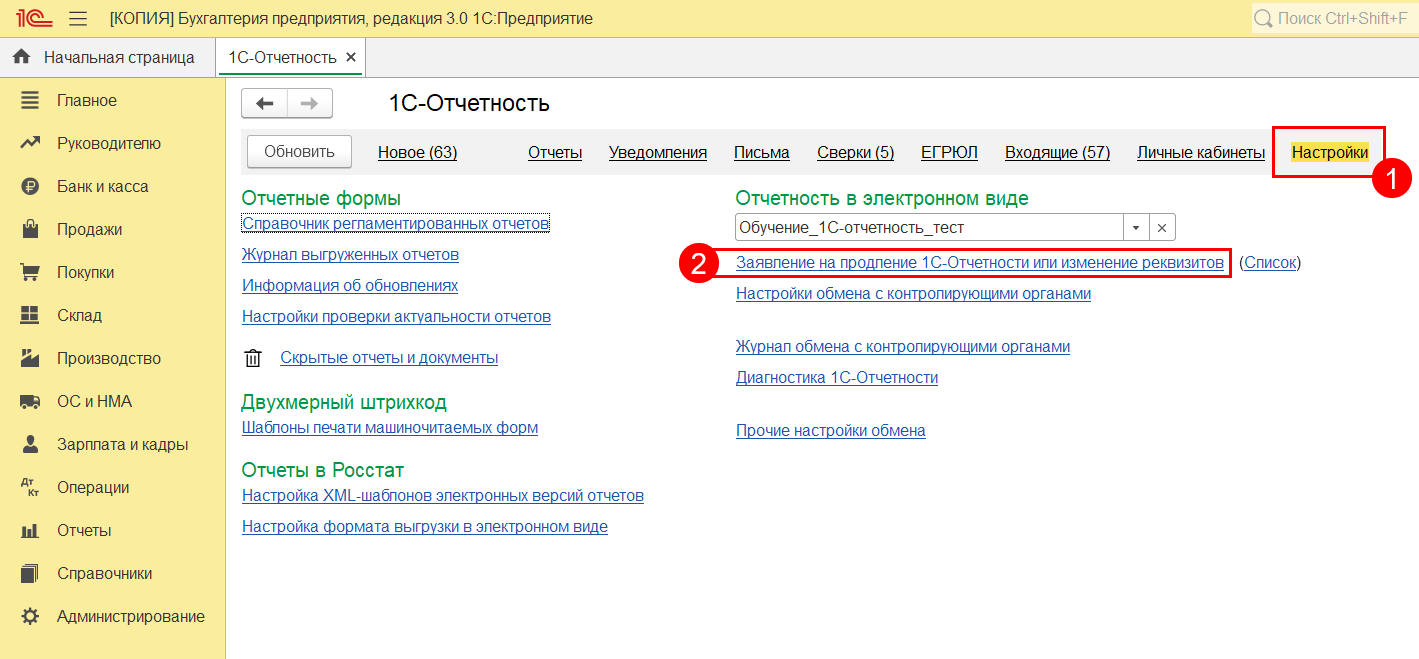
В окне Изменение настроек подключения к 1С-Отчетности выберите действие, которое планируете произвести:
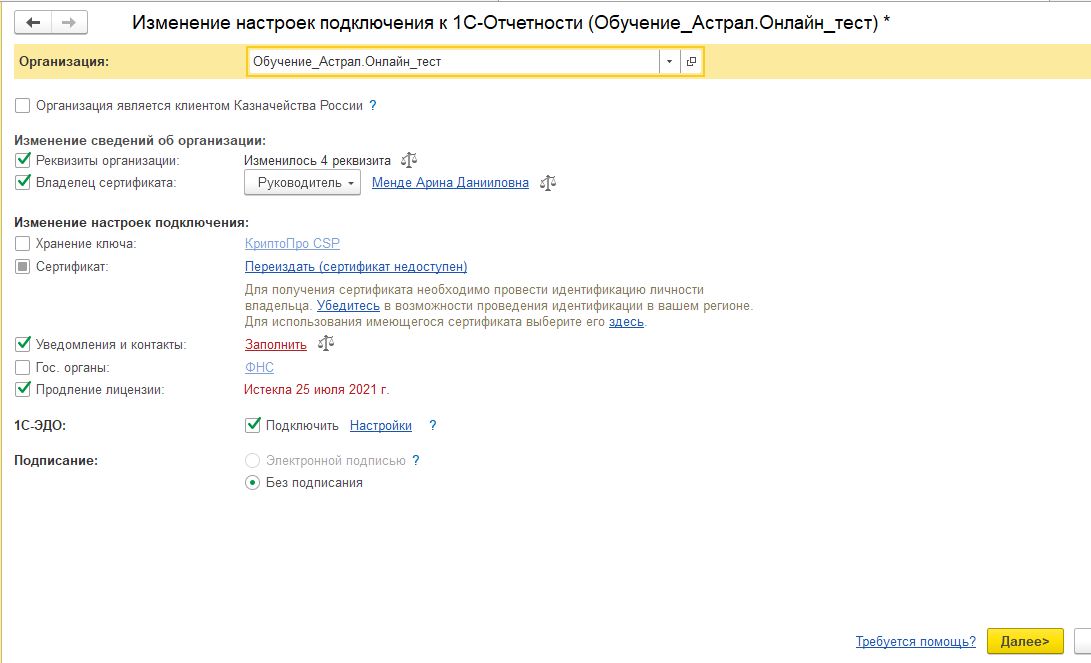
При изменении владельца сертификата на другого сотрудника (не руководителя организации) в заявлении станет доступен раздел Документы, в котором необходимо указать документ, подтверждающий полномочия выбранного сотрудника. Нажав кнопку Выбрать доверенность появится возможность прикрепить машиночитаемую доверенность (при получении ЭП на физическое лицо), а также приложить скан-копию доверенности (при получении ЭП на юридическое лицо).
Обязательно заполните поле ИНН владельца сертификата:
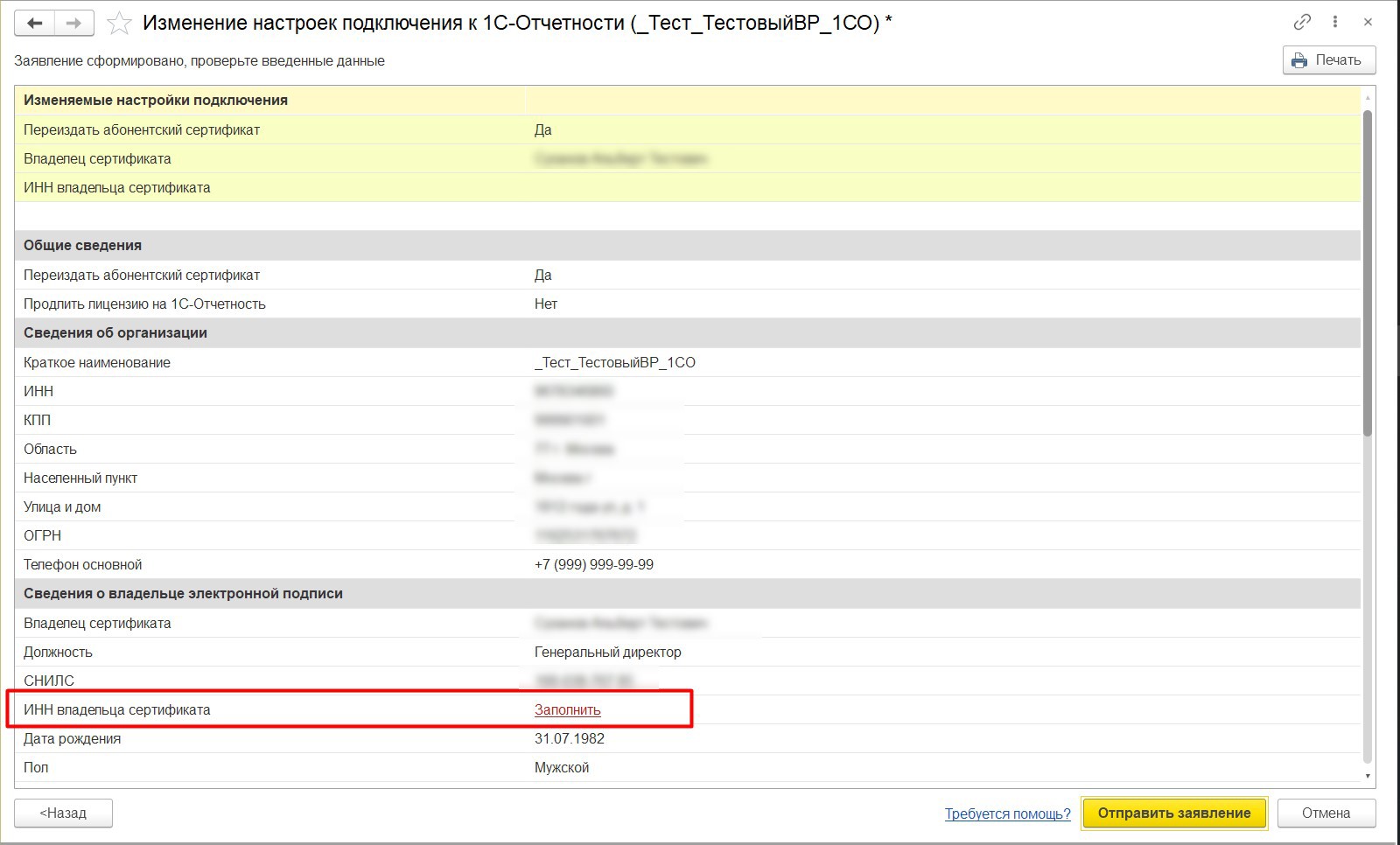
Затем нажмите Отправить заявление.
Если организация является бюджетной, то сертификат нельзя переиздать.
Если нет возможности пройти идентификацию, отсутствует сертификат, а организация не является бюджетной, необходимо получить электронную подпись в ФНС.
Если необходим токен, обратитесь в обслуживающую организацию.
После отправки заявления обратитесь в организацию, с которой был заключен договор на подключение сервиса 1С-Отчетность и сообщите об отправленном заявлении. Пока сотрудники обслуживающей организации не отправят заявление в дальнейшую обработку, создание сертификата не начнется и статус заявления не изменится.
Если в заявлении было добавлено направление ФНС, заявление будет обработано в течение 24 часов с момента его отправки в обработку обслуживающей организацией, в остальных случаях – в течение двух часов.
Чтобы узнать, обработалось ли заявление, необходимо обновить его статус. Подробнее в разделе Обновление статуса заявления.
С 01.04.2022 завершена поддержка конфигурации "1С:Бухгалтерия предприятия, редакция 2.0" версии ПРОФ.
Это означает, что выпуск обновлений для данной конфигурации больше не планируется. Для продолжения работы рекомендуется перейти на конфигурацию "1С:Бухгалтерия предприятия" редакции 3.0 или на конфигурацию "Бухгалтерия предприятия" редакции 2.0 версии КОРП (поддержка БП 2.0 версии КОРП планируется до конца 2023 года).
Последний опубликованный релиз конфигурации "1С:Бухгалтерия предприятия, редакция 2.0" версии ПРОФ - 2.0.67.25 от 30.03.2022 г.
Для создания заявления на продление сервиса 1С-Отчетность перейдите в пункт меню Предприятие → Организации:
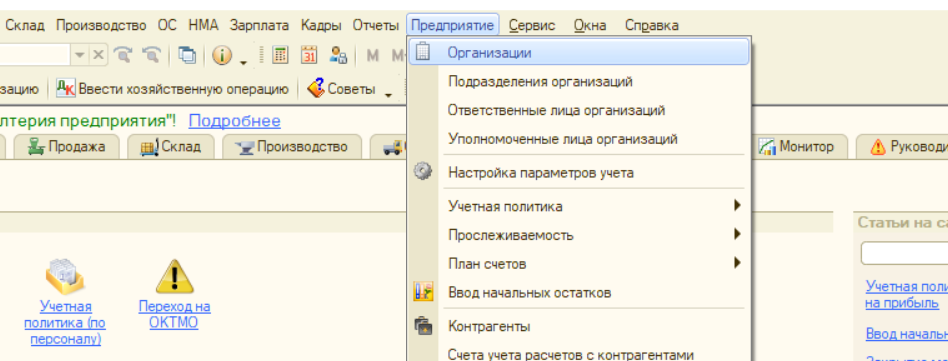
Выберите из списка и откройте организацию, которую планируется подключить к электронному документообороту:
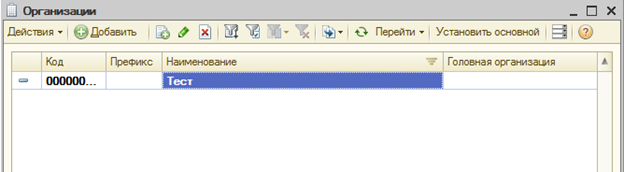
Перейдите на вкладку Документооборот и нажмите кнопку Заявление на подключение к электронному документообороту:

Откроется окно Мастер заполнения заявления на подключение. Нажмите кнопку Далее:
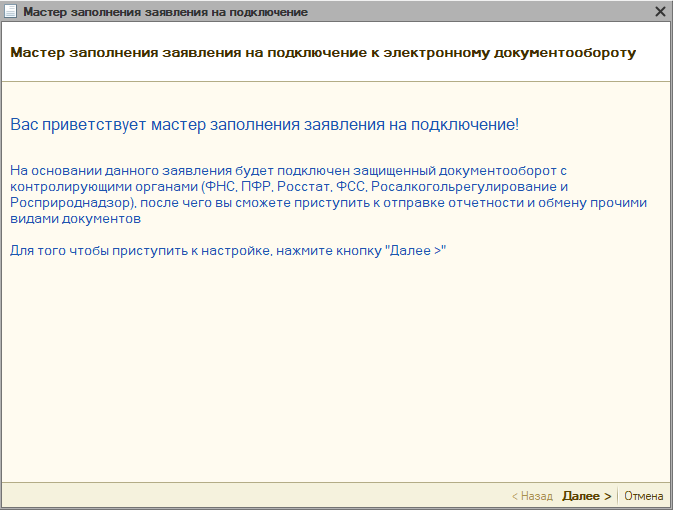
На следующем шаге введите Регистрационный номер программы "1С:Предприятие 8" и нажмите Далее:
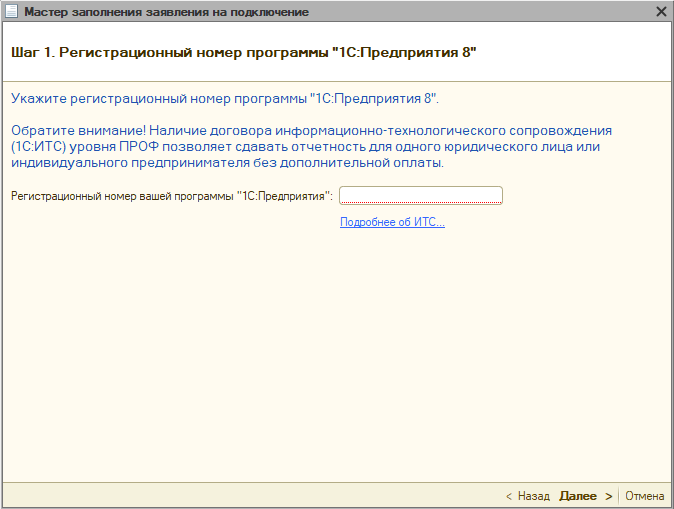
Далее проверьте правильность заполнения информации об организации, для которой необходимо сформировать заявление:
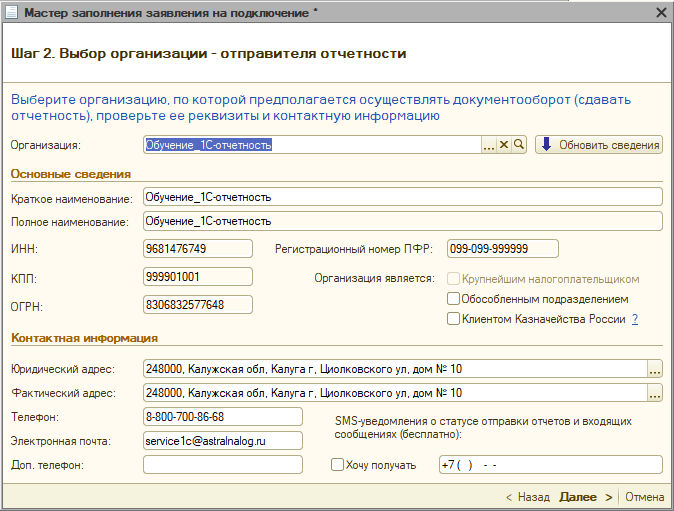
Если клиент является Бюджетной организацией, необходимо проставить флажок Организация является Клиентом Казначейства России. В этом случае на следующем шаге выпуск сертификата как на руководителя, так и на сотрудника организации будет недоступен, необходимо будет выбрать полученный из Федерального Казначейства сертификат:
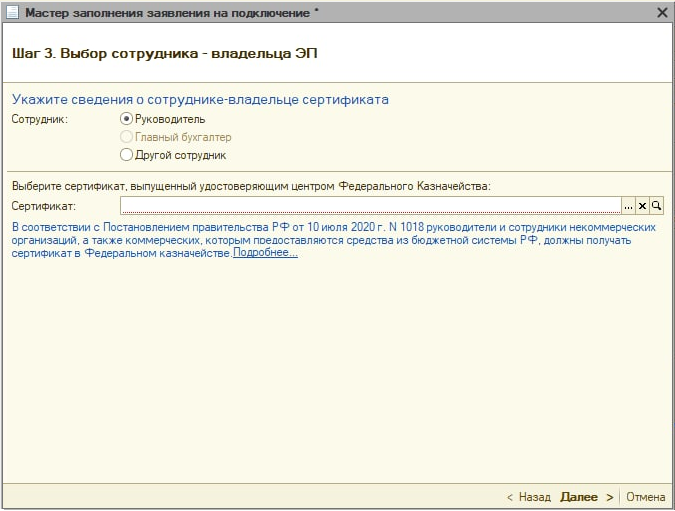
Информация о выпуске сертификата для Бюджетной организации находится в разделе Получение электронной подписи в Федеральном казначействе.
Укажите информацию о владельце сертификата ключа подписи:
- Если сертификат выпускается на руководителя, убедитесь, что есть возможность пройти идентификацию для выпуска сертификата, воспользовавшись таблицей. Если в списке нет полного адреса, а только регион, то идентификация невозможна. Данные в таблице будут дополняться и обновляться по мере поступления информации от ДЛ УЦ.
- Если сертификат выпускается не на руководителя организации, то можно отправить стандартный запрос на сертификат через УЦ КА (информация о должности проверяется в базе 1С, т.е. проверка в ЕГРЮЛ не проводится).
- Если сертификат уже имеется, то подключение производится согласно инструкции Использование сертификата стороннего УЦ при подключении.
- Если клиент является Бюджетной организацией, необходимо выбрать полученный из Федерального Казначейства сертификат.
Заполните сведения о сотруднике, на имя которого будет издана электронная подпись (поля, обязательные для заполнения, отмечены красным пунктиром), после чего нажмите кнопку Далее:
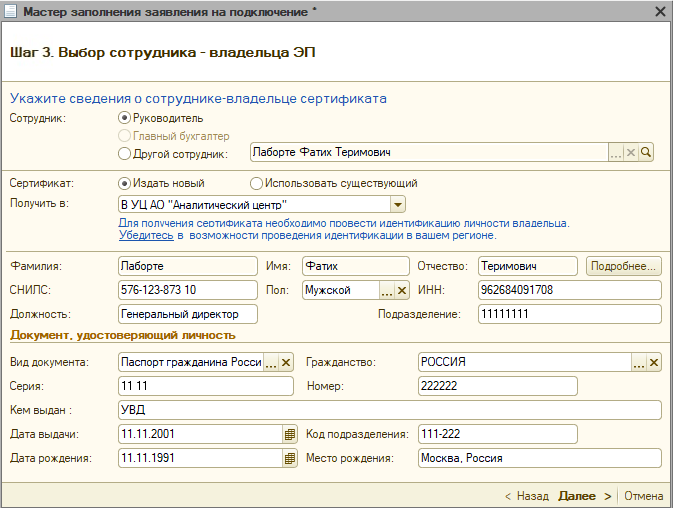
Поле СНИЛС (страховой номер индивидуального лицевого счета) обязательно для заполнения. Если у сотрудника, которого планируется сделать владельцем сертификата, нет СНИЛС, необходимо получить его или оформить ЭП на любого другого сотрудника организации, у которого СНИЛС есть (по доверенности).
При необходимости выбора другого сотрудника в качестве владельца ЭП, выберите пункт Другой сотрудник и нажмите кнопку с тремя точками. Из списка сотрудников организации выберите сотрудника:
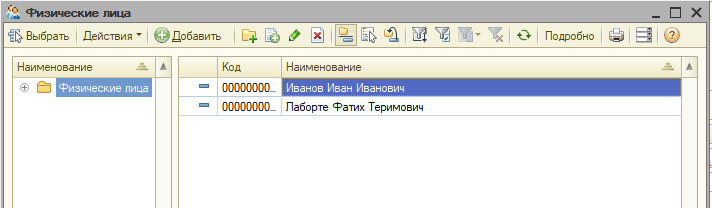
Если сотрудника нет в списке, добавьте его нажав кнопку Добавить:
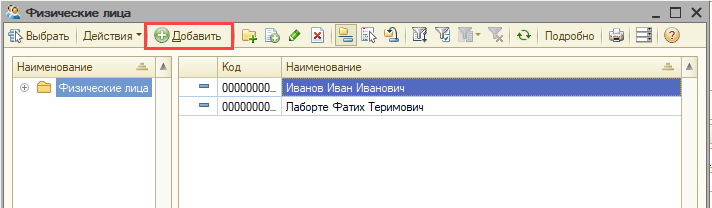
Далее система определит какое СКЗИ (средство криптографической защиты информации) установлено на компьютере. Если на компьютере уже установлено СКЗИ, информация об этом отобразится в разделе Справочная информация. Если ни одна из программ не установлена, выберите программу, которая будет использована для подписи и шифрования документов отчетности и перейдите на сайт разработчика данной программы для загрузки:
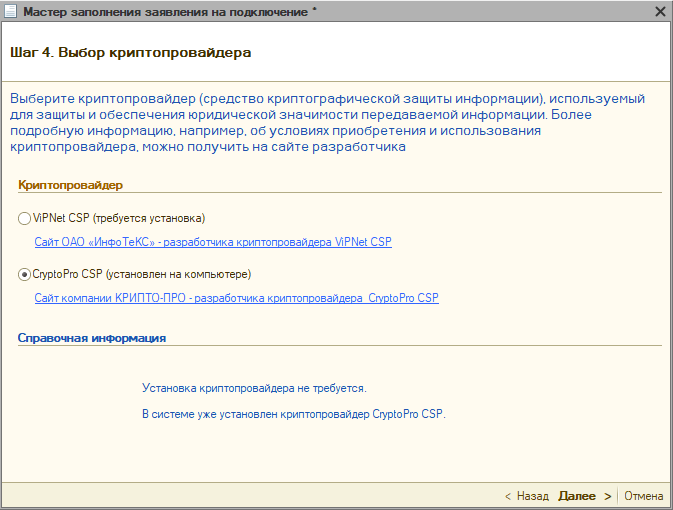
СКЗИ VipNet CSP предоставляется бесплатно: инструкция по установке и настройке СКЗИ ViPNet CSP.
СКЗИ КриптоПро CSP имеет платную лицензию: инструкция по установке и настройке СКЗИ КриптоПро CSP.
Если на шаге 3 владельцем сертификата был выбран Другой сотрудник и издание нового сертификата, то на следующем шаге откроется Соглашение о присоединении к Регламенту Удостоверяющего центра (УЦ). Необходимо ознакомиться с соглашением и принять его, установив флажок в поле Подтверждаю... и перейти далее, нажав соответствующую кнопку:
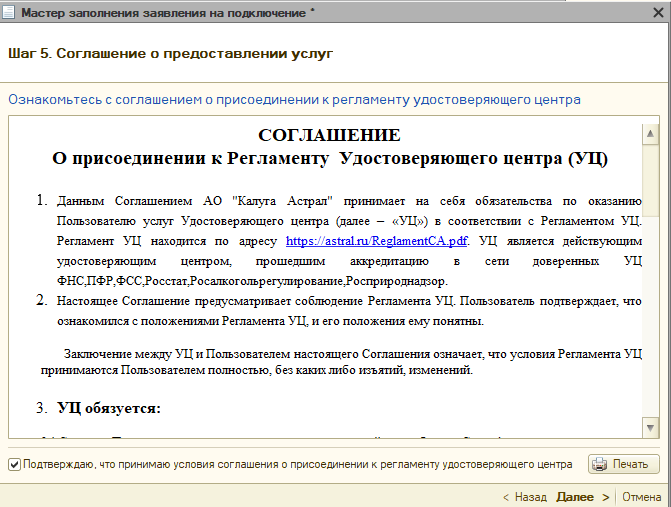
На следующем шаге укажите контролирующие органы, с которыми необходимо осуществлять документооборот:
- Для добавления других направлений документооборота нажмите кнопку Добавить.
- Для редактирования ранее добавленного направления нажмите кнопку Изменить.
- Для удаления направления нажмите кнопку Удалить.
- Кнопка Восстановить восстанавливает первоначальные значения направлений. Информация о направлениях загружается из справочника Организации.
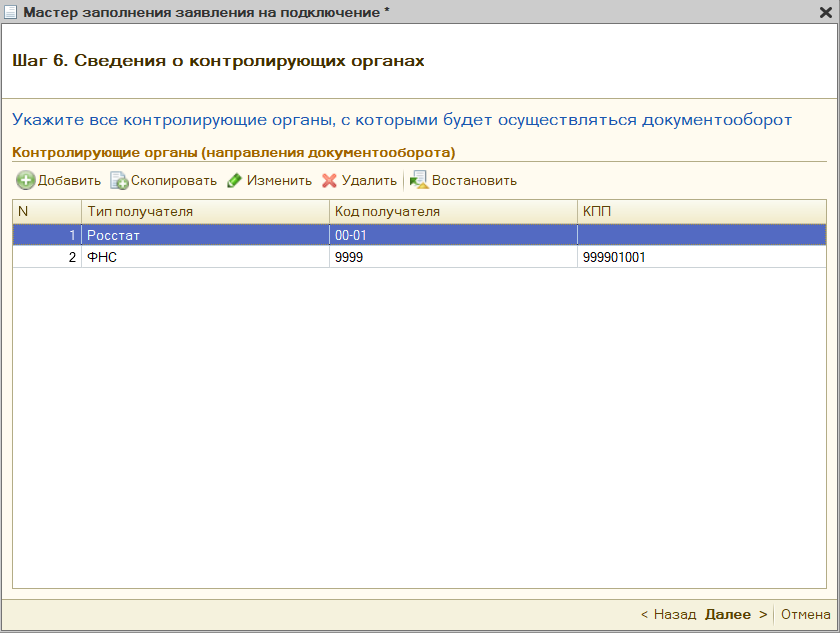
Если необходимо подключить направления Росалкогольрегулирование и Росприроднадзор, установите флажки в соответствующие поля и нажмите кнопку Далее:
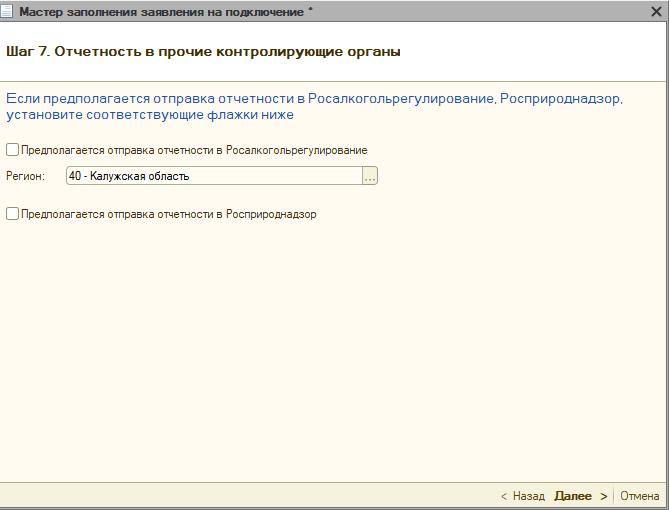
При необходимости подключить обмен электронными документами с контрагентами, установите флажок Подключиться к сервису и выберите оператора ЭДО. Перейдите далее, нажав соответствующую кнопку:
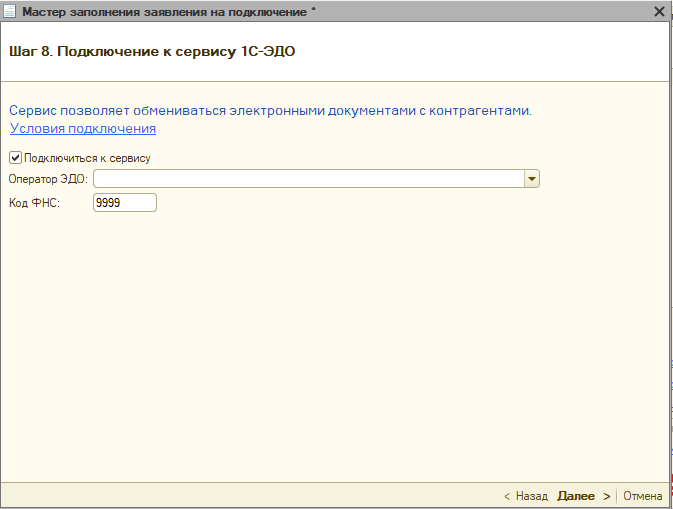
Заявление на подключение будет сформировано и подготовлено. В следующем окне выберите пункт Отправить заявление сейчас и нажмите кнопку Отправить... Если необходимо отправить заявление позднее, выберите пункт Не отправлять (сохранить черновик):
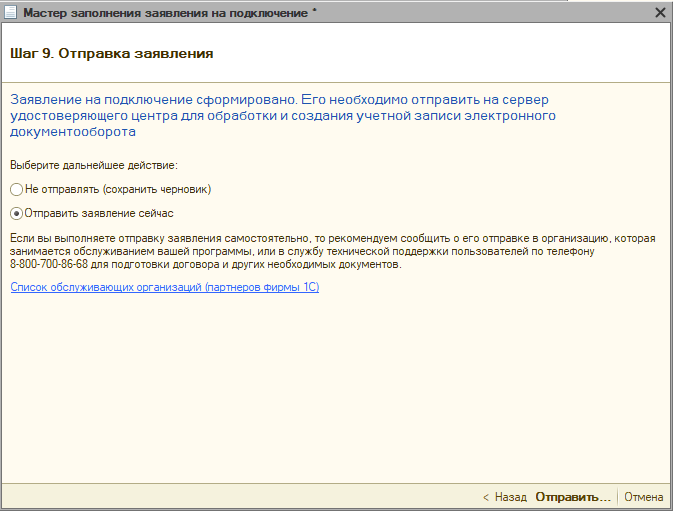
При нажатии кнопки Отправить заявление откроется инструкция по созданию контейнера закрытого ключа. Ознакомьтесь с инструкцией, установите флажок С инструкцией ознакомлен и нажмите кнопку Создать контейнер:
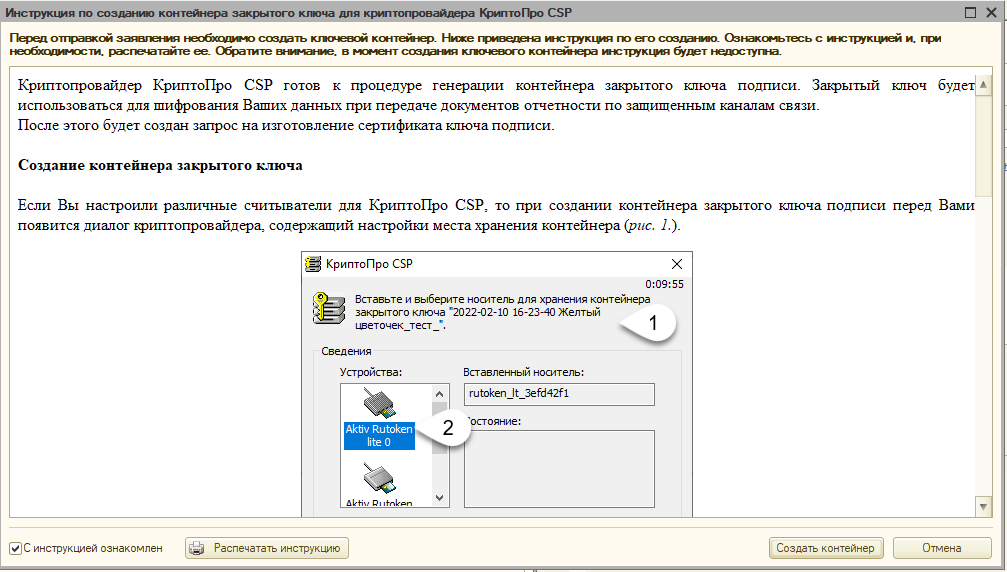
После генерации контейнера закрытого ключа отобразится сообщение об успешной отправке заявления.
После отправки заявления обратитесь в организацию, с которой был заключен договор на подключение сервиса 1С-Отчетность и сообщите об отправленном заявлении. Пока сотрудники обслуживающей организации не отправят заявление в дальнейшую обработку, создание сертификата не начнется и статус заявления не изменится.
Если в заявлении было добавлено направление ФНС, заявление будет обработано в течение 24 часов с момента его отправки в обработку обслуживающей организацией, в остальных случаях – в течение двух часов.
Чтобы узнать, обработалось ли заявление, необходимо обновить его статус. Подробнее в разделе Обновление статуса заявления.
Для создания и отправки заявления на продление перейдите в пункт меню Отчетность, справки (1). В открывшемся окне перейдите в раздел Настройки (2) → Заявление на продление 1С-Отчетности или изменение реквизитов (3):
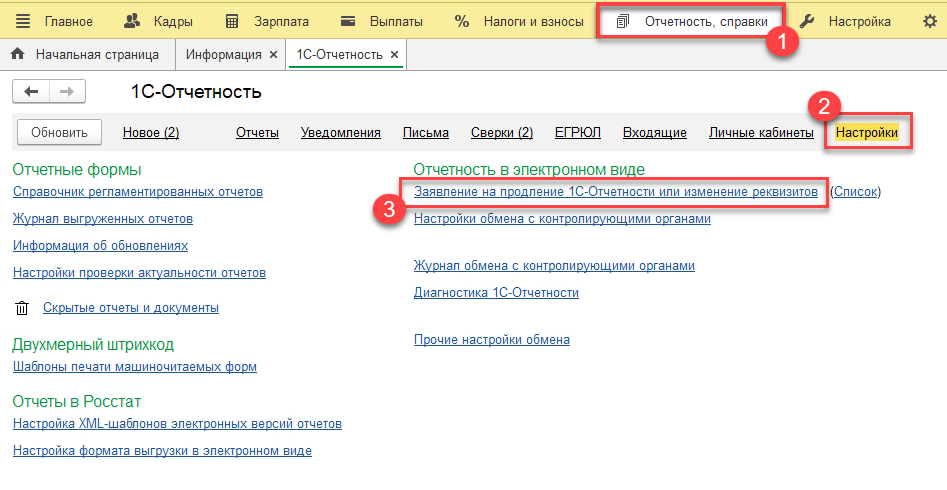
В окне Изменение настроек подключения к 1С-Отчетности выберите действие, которое планируете произвести и нажмите кнопку Далее:
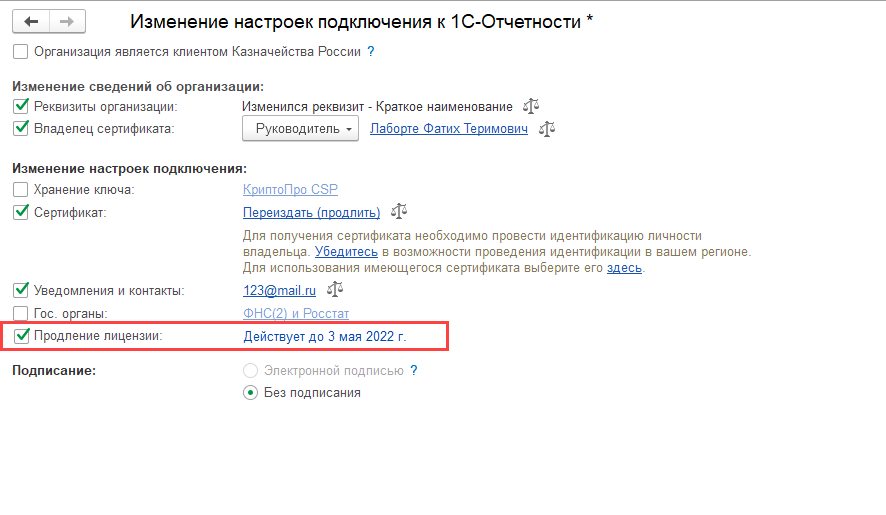
При изменении владельца сертификата на другого сотрудника (не руководителя организации) в заявлении станет доступен раздел Документы, в котором необходимо указать документ, подтверждающий полномочия выбранного сотрудника. Нажав кнопку Выбрать доверенность появится возможность прикрепить машиночитаемую доверенность (при получении ЭП на физическое лицо), а также приложить скан-копию доверенности (при получении ЭП на юридическое лицо).
Проверьте введенные данные и нажмите кнопку Отправить заявление:
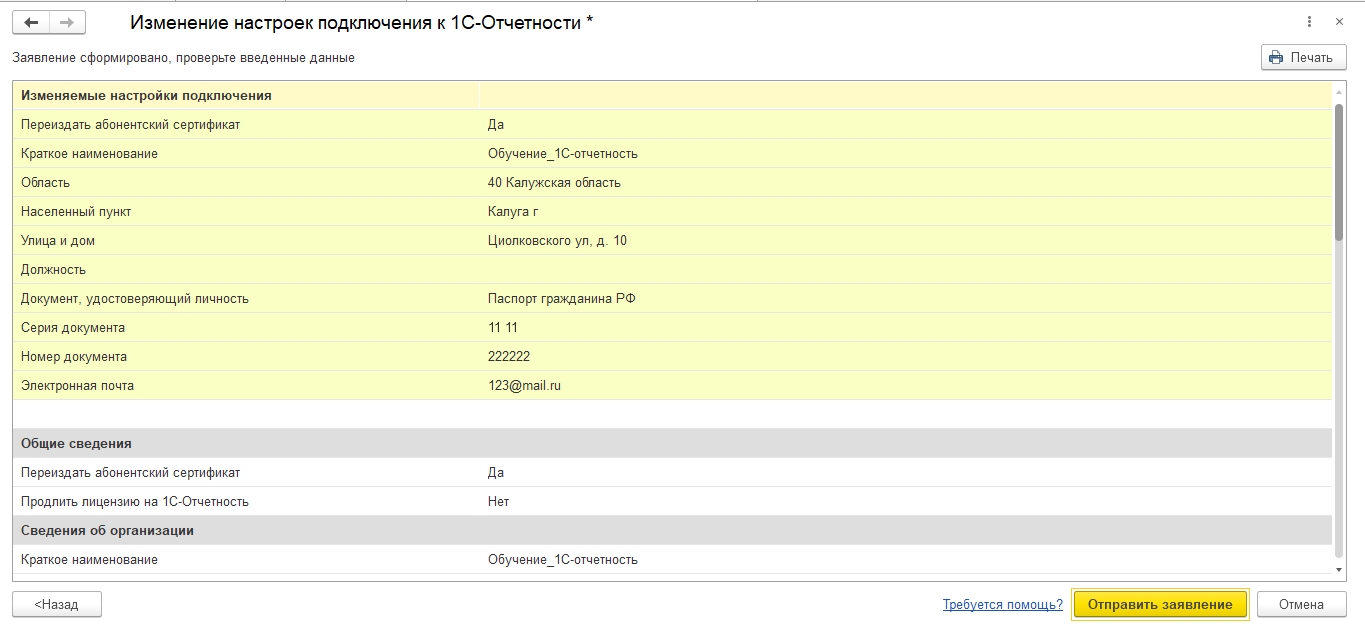
Заявление будет отправлено в обработку, после чего появится соответствующее сообщение. Нажмите кнопку Ок:
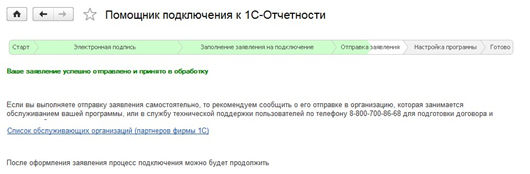
Затем нажмите Отправить заявление.
Если организация является бюджетной, то сертификат нельзя переиздать.
Если нет возможности пройти идентификацию, отсутствует сертификат, а организация не является бюджетной, необходимо получить электронную подпись в ФНС.
Если необходим токен, обратитесь в обслуживающую организацию.
После отправки заявления обратитесь в организацию, с которой был заключен договор на подключение сервиса 1С-Отчетность и сообщите об отправленном заявлении. Пока сотрудники обслуживающей организации не отправят заявление в дальнейшую обработку, создание сертификата не начнется и статус заявления не изменится.
Если в заявлении было добавлено направление ФНС, заявление будет обработано в течение 24 часов с момента его отправки в обработку обслуживающей организацией, в остальных случаях – в течение двух часов.
Чтобы узнать, обработалось ли заявление, необходимо обновить его статус. Подробнее в разделе Обновление статуса заявления.
Для создания заявления на продление сервиса 1С-Отчетность перейдите в пункт меню Предприятие (1) → Организации (2):
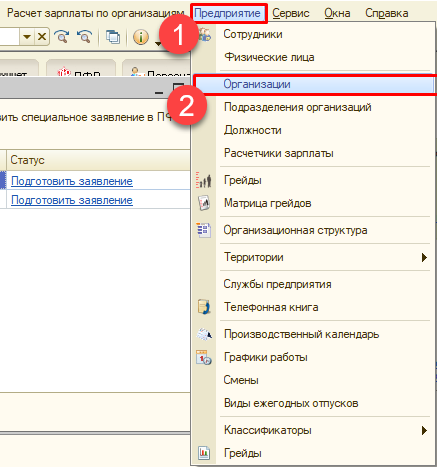
Выберите из списка и откройте организацию, которую планируется подключить к электронному документообороту:
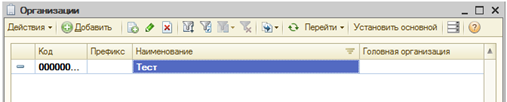
Перейдите на вкладку Документооборот и нажмите кнопку Заявление на подключение к электронному документообороту:
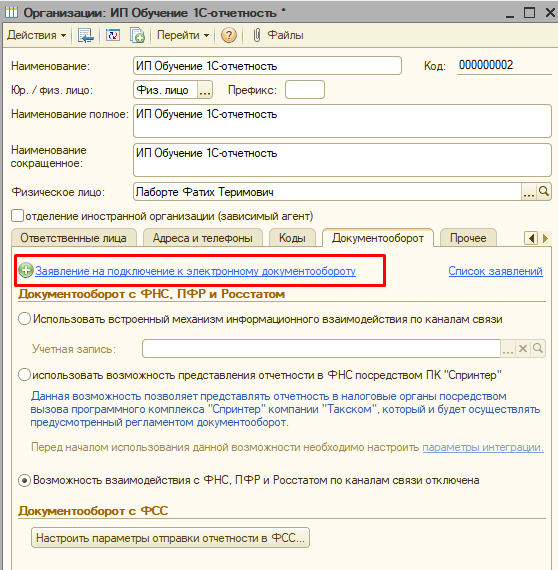
Откроется окно Мастер заполнения заявления на подключение к электронному документообороту. Нажмите кнопку Далее:

В следующем окне введите Регистрационный номер программы "1С:Предприятие 8" и нажмите кнопку Далее:
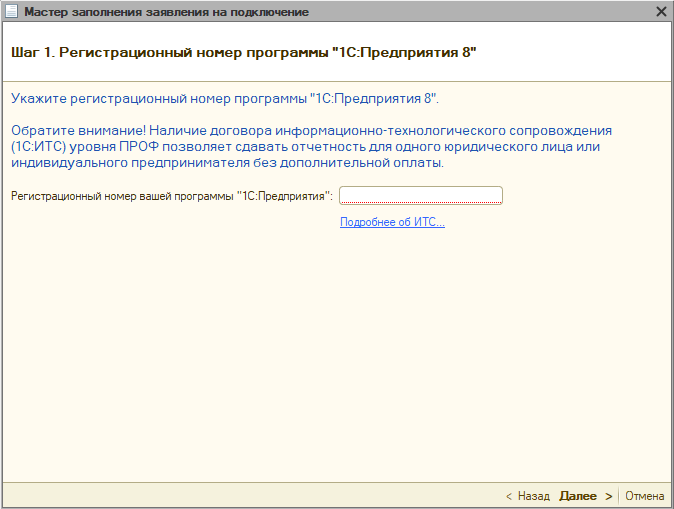
Далее система определит какое СКЗИ (средство криптографической защиты информации) установлено на компьютере. Если на компьютере уже установлено СКЗИ, информация об этом отобразится в разделе Справочная информация. Если ни одна из программ не установлена, выберите программу, которая будет использована для подписи и шифрования документов отчетности и перейдите на сайт разработчика данной программы для загрузки:
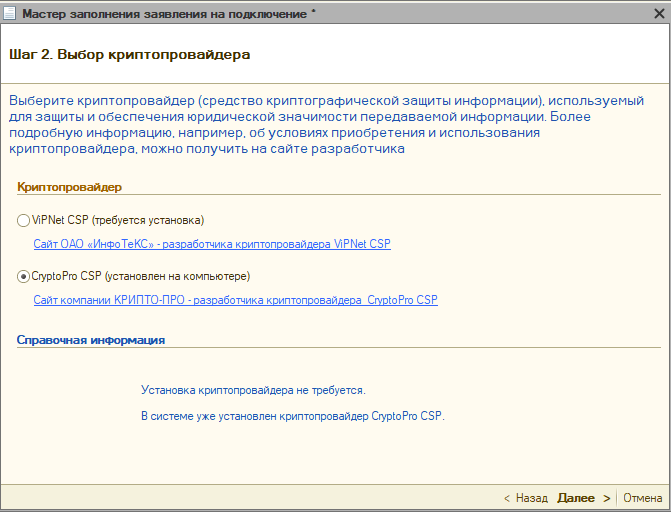
СКЗИ ViPNet CSP предоставляется бесплатно: инструкция по установке и настройке СКЗИ ViPNet CSP.
СКЗИ КриптоПро CSP имеет платную лицензию: инструкция по установке и настройке СКЗИ КриптоПро CSP.
В следующем окне проверьте корректность информации об организации, для которой необходимо сформировать заявление:
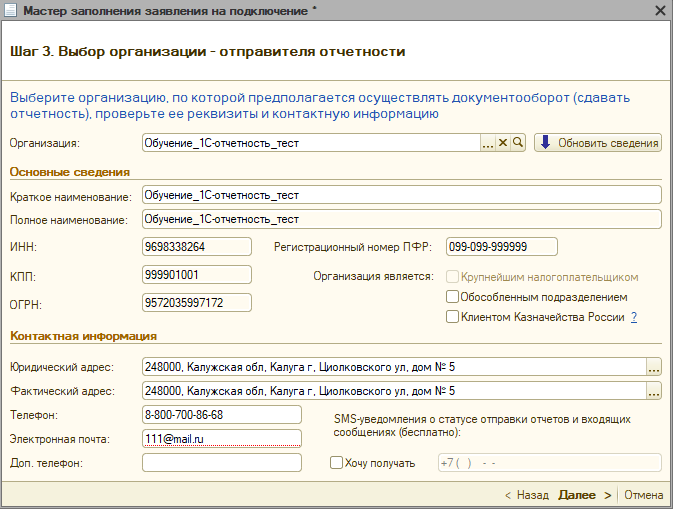
Если клиент является Бюджетной организацией, необходимо проставить флажок Организация является Клиентом Казначейства России. В этом случае на следующем шаге выпуск сертификата как на руководителя, так и на сотрудника организации будет недоступен, необходимо будет выбрать полученный из Федерального Казначейства сертификат:
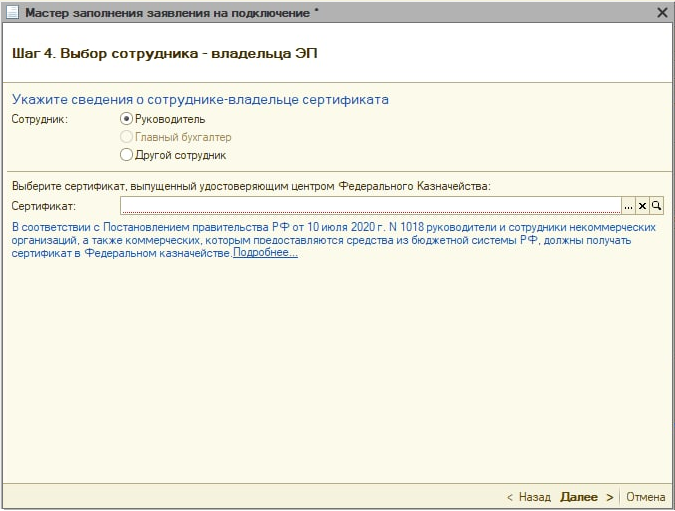
Информация о выпуске сертификата для Бюджетной организации находится в разделе Получение электронной подписи в Федеральном казначействе.
Укажите информацию о владельце сертификата ключа подписи:
- Если сертификат выпускается на руководителя, убедитесь, что есть возможность пройти идентификацию для выпуска сертификата, воспользовавшись таблицей. Если в списке нет полного адреса, а только регион, то идентификация невозможна. Данные в таблице будут дополняться и обновляться по мере поступления информации от ДЛ УЦ.
- Если сертификат выпускается не на руководителя организации, то можно отправить стандартный запрос на сертификат через УЦ КА (информация о должности проверяется в базе 1С, т.е. проверка в ЕГРЮЛ не проводится).
- Если сертификат уже имеется, то подключение производится согласно инструкции Использование сертификата стороннего УЦ при подключении.
- Если клиент является Бюджетной организацией, необходимо выбрать полученный из Федерального Казначейства сертификат.
Заполните сведения о сотруднике, на имя которого будет издана электронная подпись (поля, обязательные для заполнения, отмечены красным пунктиром), после чего нажмите кнопку Далее:
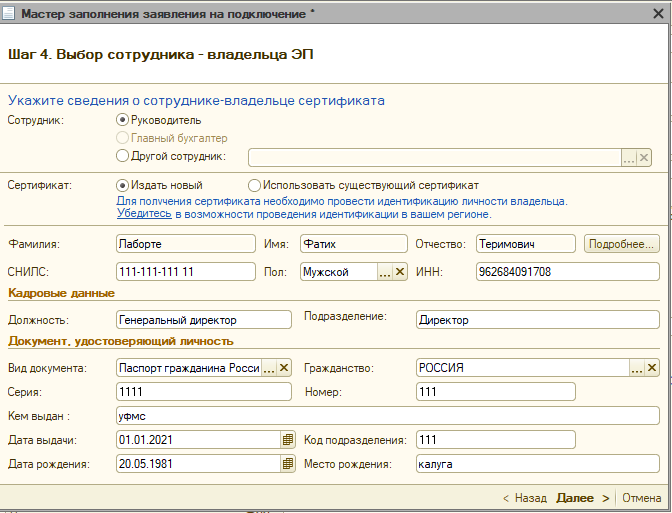
Поле СНИЛС (страховой номер индивидуального лицевого счета) обязательно для заполнения. Если у сотрудника, которого планируется сделать владельцем сертификата, нет СНИЛС, необходимо получить его или оформить ЭП на любого другого сотрудника организации, у которого СНИЛС есть (по доверенности).
При необходимости выбора другого сотрудника в качестве владельца ЭП, выберите пункт Другой сотрудник и нажмите кнопку с тремя точками. Из списка сотрудников организации выберите сотрудника:
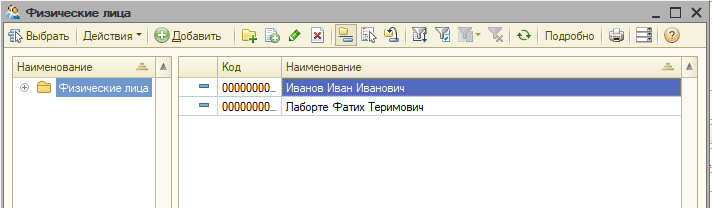
Если нужного сотрудника нет в списке, добавьте его нажав кнопку Добавить:
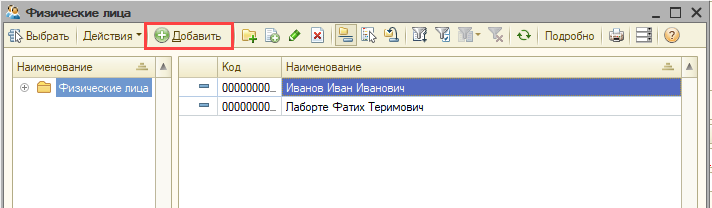
Если на шаге 4 владельцем сертификата был выбран Другой сотрудник и издание нового сертификата, то на следующем шаге откроется Соглашение о присоединении к регламенту Удостоверяющего центра (УЦ). Необходимо ознакомиться с соглашением и принять его, установив флажок в поле Подтверждаю... и перейти далее, нажав соответствующую кнопку:
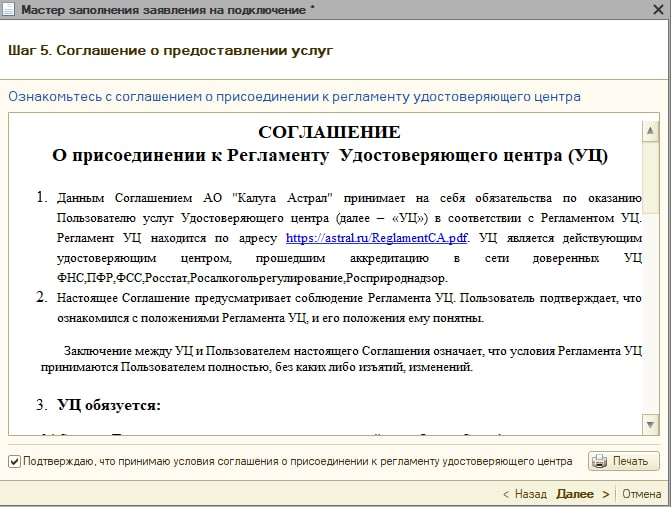
В следующем окне укажите контролирующие органы, с которыми необходимо осуществлять документооборот:
- Для добавления других направлений документооборота нажмите кнопку Добавить.
- Для редактирования ранее добавленного направления нажмите кнопку Изменить.
- Для удаления направления нажмите кнопку Удалить.
- Кнопка Восстановить восстанавливает первоначальные значения направлений. Информация о направлениях загружается из справочника Организации:
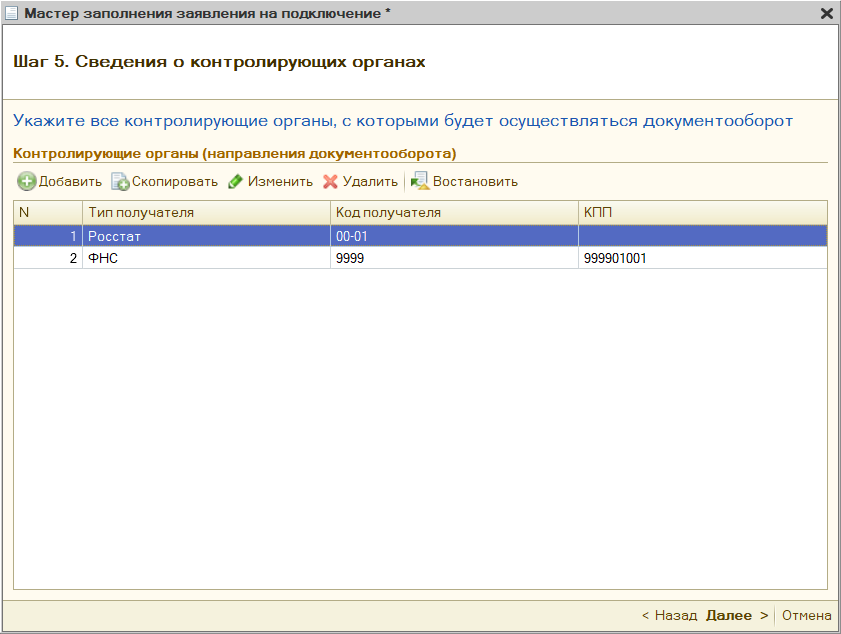
Если необходимо подключить направления Росалкогольрегулирование и Росприроднадзор, установите флажки в соответствующие поля и нажмите кнопку Далее:
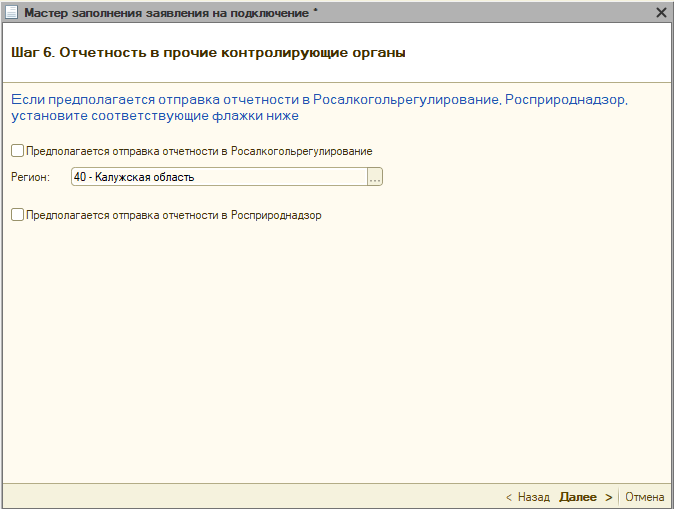
Заявление на подключение будет сформировано и подготовлено. В следующем окне выберите пункт Отправить заявление сейчас и нажмите кнопку Отправить... Если необходимо отправить заявление позднее, выберите пункт Не отправлять (сохранить черновик):
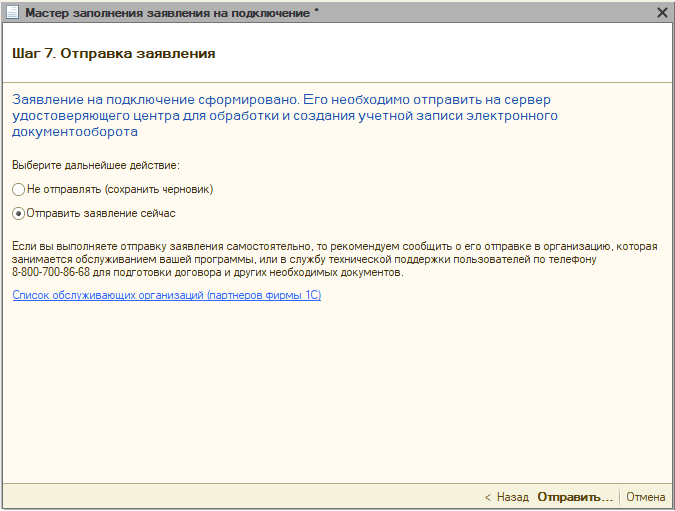
При нажатии кнопки Отправить... откроется инструкция по созданию контейнера закрытого ключа. Ознакомьтесь с инструкцией, установите флажок С инструкцией ознакомлен и нажмите кнопку Создать контейнер:
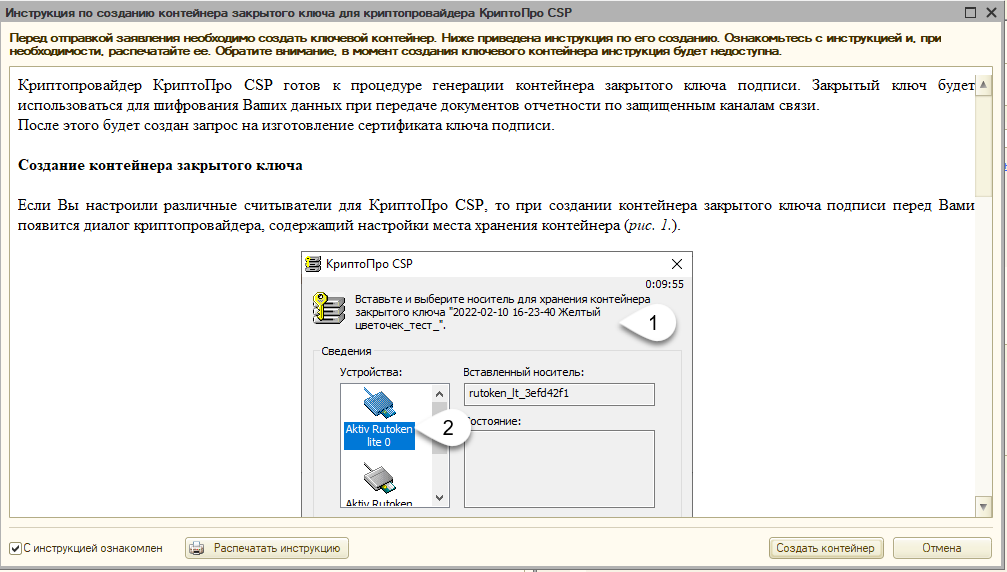
После генерации контейнера закрытого ключа отобразится сообщение об успешной отправке заявления.
После отправки заявления обратитесь в организацию, с которой был заключен договор на подключение сервиса 1С-Отчетность и сообщите об отправленном заявлении. Пока сотрудники обслуживающей организации не отправят заявление в дальнейшую обработку, создание сертификата не начнется и статус заявления не изменится.
Если в заявлении было добавлено направление ФНС, заявление будет обработано в течение 24 часов с момента его отправки в обработку обслуживающей организацией, в остальных случаях – в течение двух часов.
Чтобы узнать, обработалось ли заявление, необходимо обновить его статус. Подробнее в разделе Обновление статуса заявления.
Для создания заявления на продление сервиса 1С-Отчетность перейдите в пункт меню Учреждение → Учреждения:

Выберите из списка и откройте учреждение, которое планируется подключить к электронному документообороту:
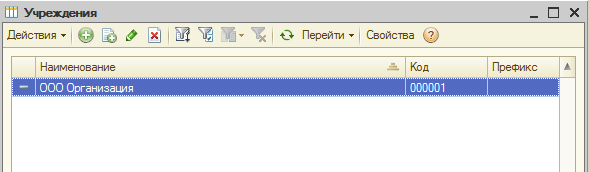
Перейдите на вкладку Документооборот и нажмите кнопку Заявление на подключение к электронному документообороту:
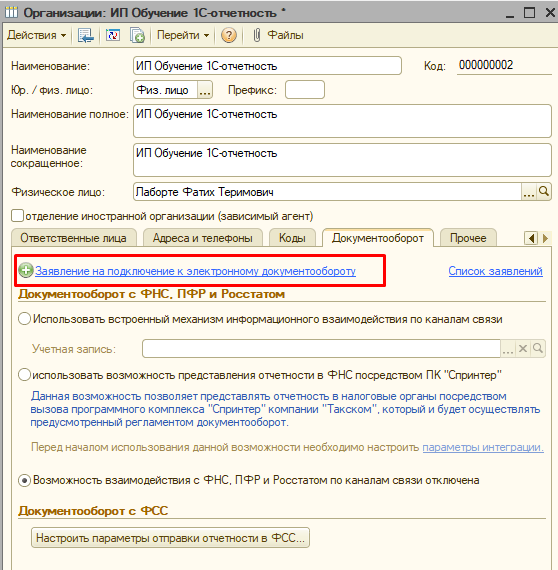
Откроется окно Мастер заполнения заявления на подключение. Нажмите кнопку Далее:
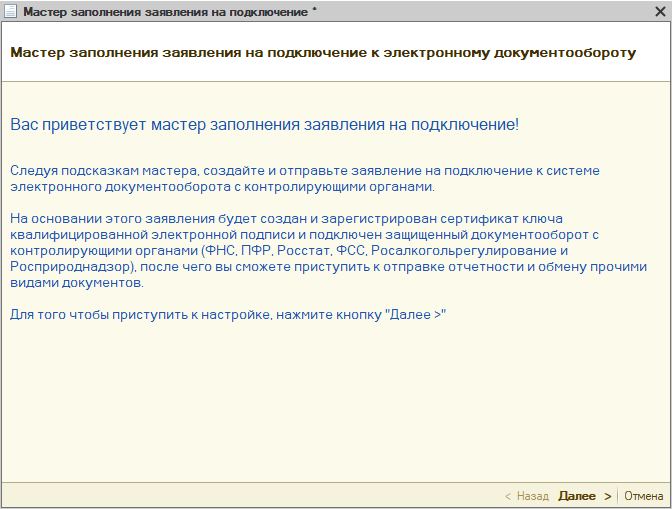
На следующем шаге введите Регистрационный номер программы "1С:Предприятие 8" и нажмите кнопку Далее:
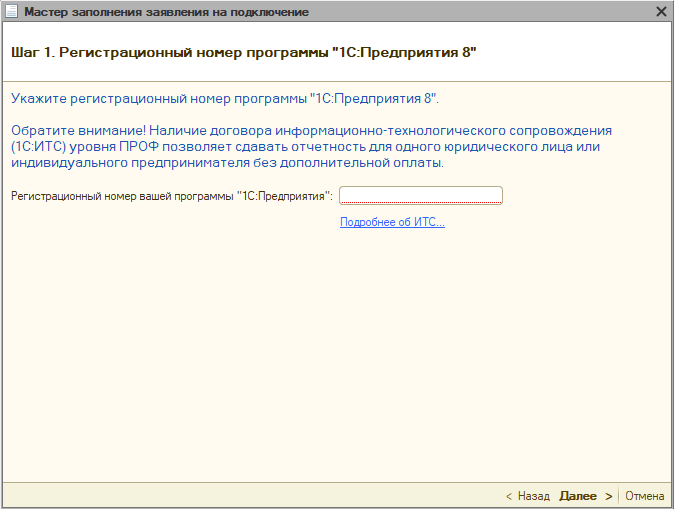
Далее система определит какое СКЗИ (средство криптографической защиты информации) установлено на компьютере. Если на компьютере уже установлено СКЗИ, информация об этом отобразится в разделе Справочная информация. Если ни одна из программ не установлена, выберите программу, которая будет использована для подписи и шифрования документов отчетности и перейдите на сайт разработчика данной программы для загрузки:
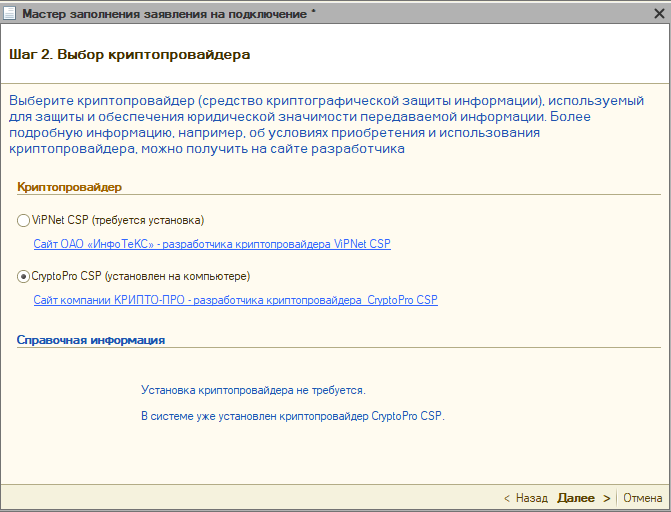
СКЗИ ViPNet CSP предоставляется бесплатно: инструкция по установке и настройке СКЗИ ViPNet CSP.
СКЗИ КриптоПро CSP имеет платную лицензию: инструкция по установке и настройке СКЗИ КриптоПро CSP.
В следующем окне проверьте корректность информации об организации, для которой необходимо сформировать заявление:
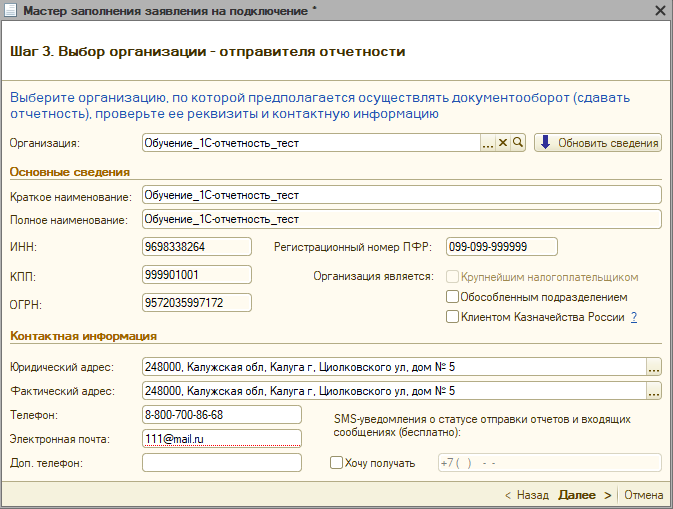
Если клиент является Бюджетной организацией, необходимо проставить флажок Организация является Клиентом Казначейства России. В этом случае на следующем шаге выпуск сертификата как на руководителя, так и на сотрудника организации будет недоступен, необходимо будет выбрать полученный из Федерального Казначейства сертификат:
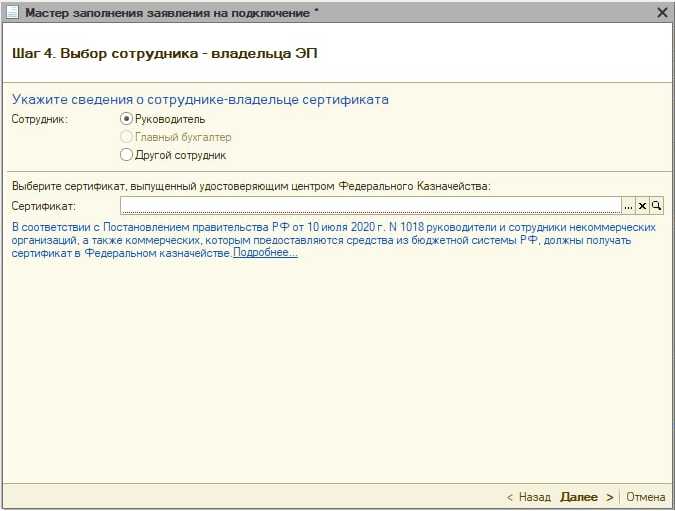
Информация о выпуске сертификата для Бюджетной организации находится в разделе Получение электронной подписи в Федеральном казначействе.
Укажите информацию о владельце сертификата ключа подписи:
- Если сертификат выпускается на руководителя, убедитесь, что есть возможность пройти идентификацию для выпуска сертификата, воспользовавшись таблицей. Если в списке нет полного адреса, а только регион, то идентификация невозможна. Данные в таблице будут дополняться и обновляться по мере поступления информации от ДЛ УЦ.
- Если сертификат выпускается не на руководителя организации, то можно отправить стандартный запрос на сертификат через УЦ КА (информация о должности проверяется в базе 1С, т.е. проверка в ЕГРЮЛ не проводится).
- Если сертификат уже имеется, то подключение производится согласно инструкции Использование сертификата стороннего УЦ при подключении.
- Если клиент является Бюджетной организацией, необходимо выбрать полученный из Федерального Казначейства сертификат.
Заполните сведения о сотруднике, на имя которого будет издана электронная подпись (поля, обязательные для заполнения, отмечены красным пунктиром), после чего нажмите кнопку Далее:
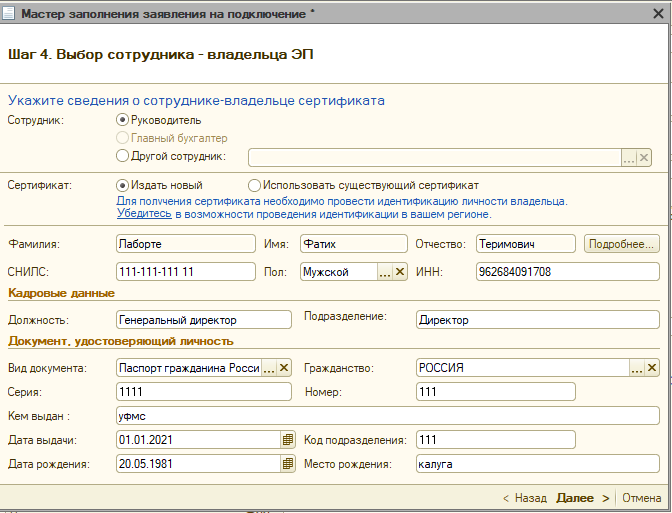
Поле СНИЛС (страховой номер индивидуального лицевого счета) обязательно для заполнения. Если у сотрудника, которого планируется сделать владельцем сертификата, нет СНИЛС, необходимо получить его или оформить ЭП на любого другого сотрудника организации, у которого СНИЛС есть (по доверенности).
При необходимости выбора другого сотрудника в качестве владельца ЭП выберите пункт Другой сотрудник и нажмите кнопку с тремя точками. Из списка сотрудников организации выберите сотрудника:
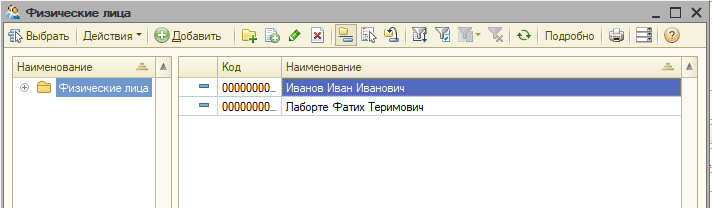
Если сотрудника нет в списке, добавьте его, нажав кнопку Добавить:
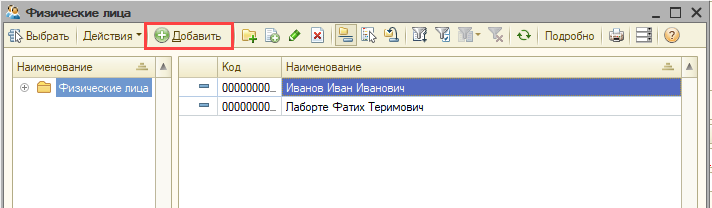
Если на шаге 3 владельцем сертификата был выбран Другой сотрудник и издание нового сертификата, то на следующем шаге откроется Соглашение о присоединении к регламенту Удостоверяющего центра (УЦ). Необходимо ознакомиться с соглашением и принять его, установив флажок в поле Подтверждаю... и перейти далее, нажав соответствующую кнопку:
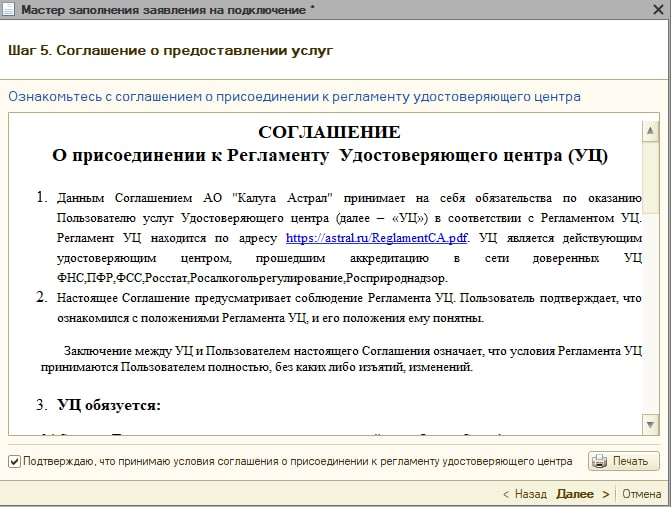
В следующем окне укажите контролирующие органы, с которыми необходимо осуществлять документооборот:
- Для добавления других направлений документооборота нажмите кнопку Добавить.
- Для редактирования ранее добавленного направления нажмите кнопку Изменить.
- Для удаления направления нажмите кнопку Удалить.
- Кнопка Восстановить восстанавливает первоначальные значения направлений. Информация о направлениях загружается из справочника Организации 1С:
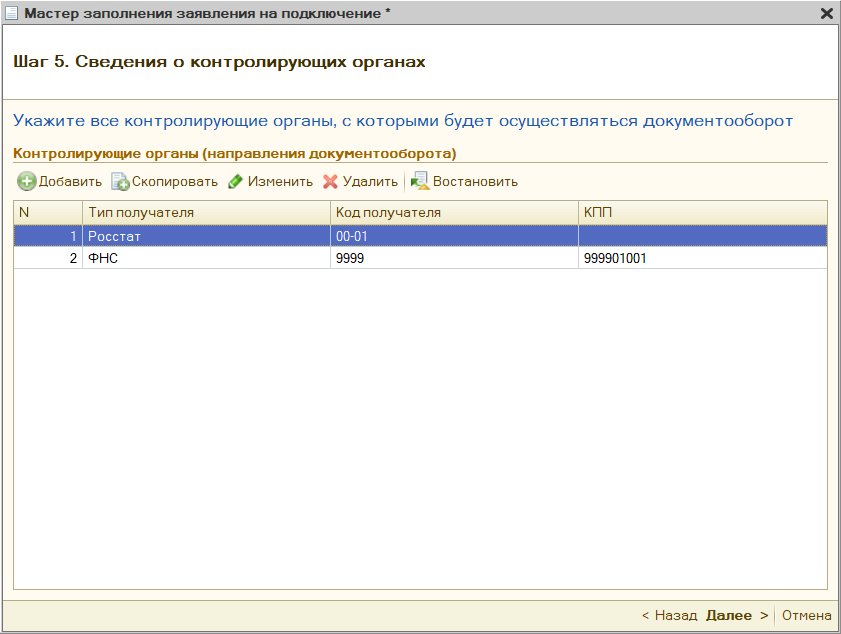
Если необходимо подключить направления Росалкогольрегулирование и Росприроднадзор, установите флажки в соответствующие поля и нажмите кнопку Далее:

При необходимости подключить обмен электронными документами с контрагентами, установите флажок Подключиться к сервису и выберите оператора ЭДО. Перейдите далее, нажав соответствующую кнопку:
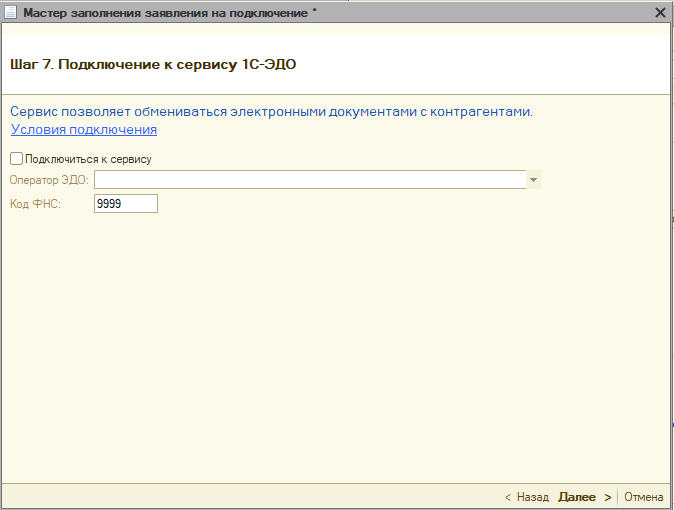
Заявление на подключение будет сформировано и подготовлено к сохранению и отправке. В следующем окне выберите пункт Отправить заявление сейчас и нажмите кнопку Отправить.... Если необходимо отправить заявление позднее, выберите пункт Не отправлять (сохранить черновик):

При нажатии кнопки Отправить... откроется инструкция по созданию контейнера закрытого ключа. Ознакомьтесь с инструкцией, установите флажок С инструкцией ознакомлен и нажмите кнопку Создать контейнер:
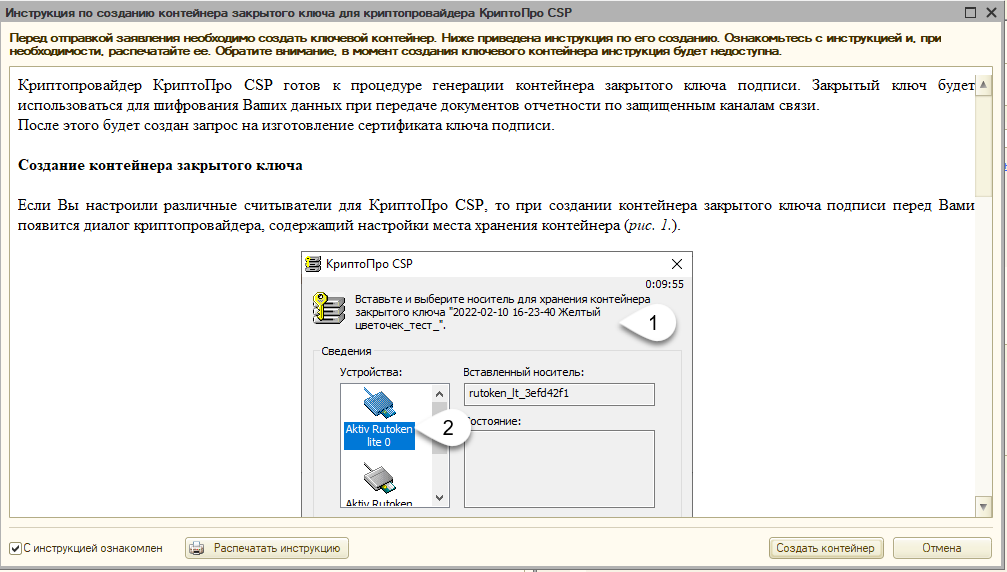
Информация о формировании контейнера закрытого ключа находится в разделе Формирование контейнера закрытого ключа.
После генерации контейнера закрытого ключа отобразится сообщение об успешной отправке заявления.
После отправки заявления обратитесь в организацию, с которой был заключен договор на подключение сервиса 1С-Отчетность и сообщите об отправленном заявлении. Пока сотрудники обслуживающей организации не отправят заявление в дальнейшую обработку, создание сертификата не начнется и статус заявления не изменится.
Если в заявлении было добавлено направление ФНС, заявление будет обработано в течение 24 часов с момента его отправки в обработку обслуживающей организацией, в остальных случаях – в течение двух часов.
Чтобы узнать, обработалось ли заявление, необходимо обновить его статус. Подробнее в разделе Обновление статуса заявления.
Работоспособность сервиса 1С-Отчетность напрямую зависит от наличия на рабочем месте абонента программы 1С:Налогоплательщик 8, поскольку именно через эту программу осуществляется отправка документов отчетности и получение ответной информации по отправкам. Представленные в данной инструкции действия производятся именно в программе 1С:Налогоплательщик 8.
Для создания заявления на продление сервиса 1С-Отчетность перейдите в пункт меню Организации:
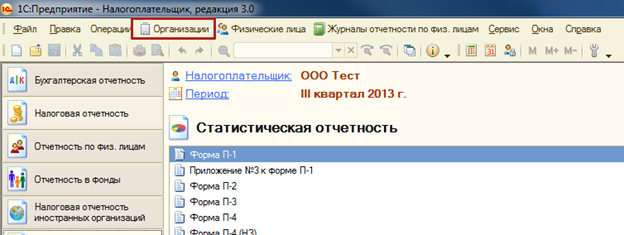
Выберите из списка и откройте организацию, которую планируется подключить к электронному документообороту:
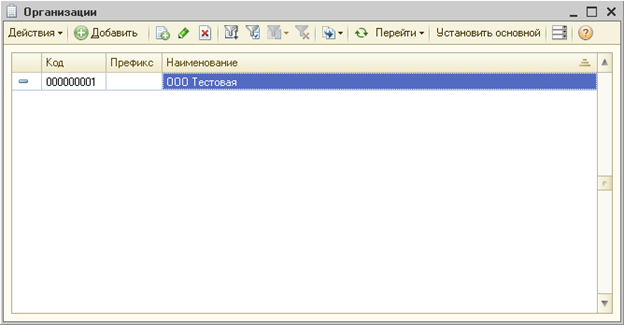
Перейдите на вкладку Документооборот и нажмите кнопку Заявление на подключение к электронному документообороту:
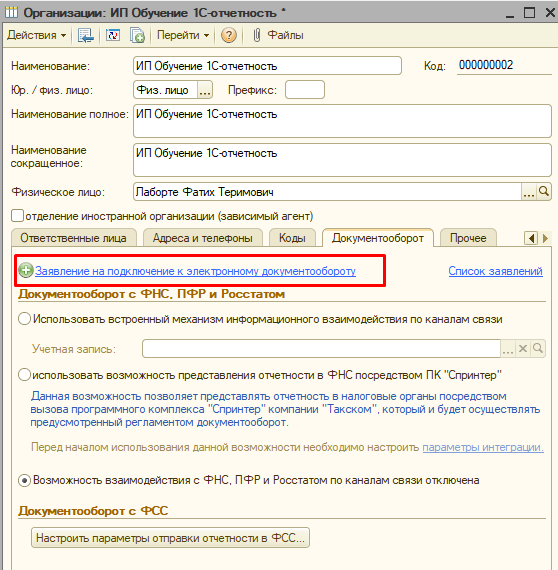
Откроется окно Мастер заполнения заявления на подключение. Нажмите кнопку Далее:

В следующем окне введите регистрационный номер 1С и нажмите кнопку Далее:
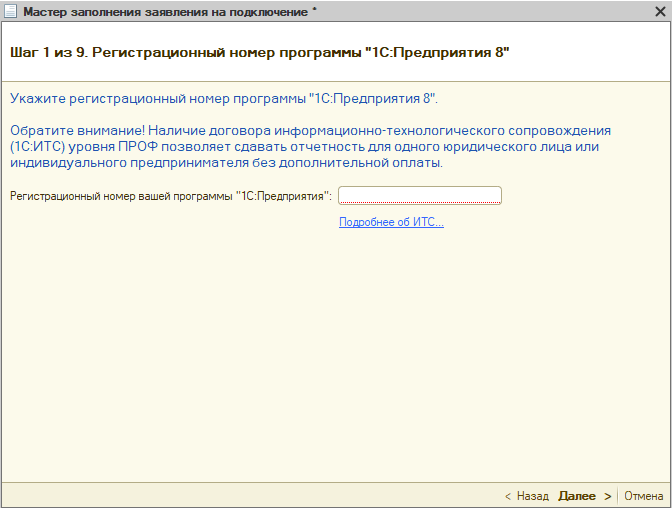
Далее система определит какое СКЗИ (средство криптографической защиты информации) установлено на компьютере. Если на компьютере уже установлено СКЗИ, информация об этом отобразится в разделе Справочная информация. Если ни одна из программ не установлена, выберите программу, которая будет использована для подписи и шифрования документов отчетности и перейдите на сайт разработчика данной программы для загрузки:
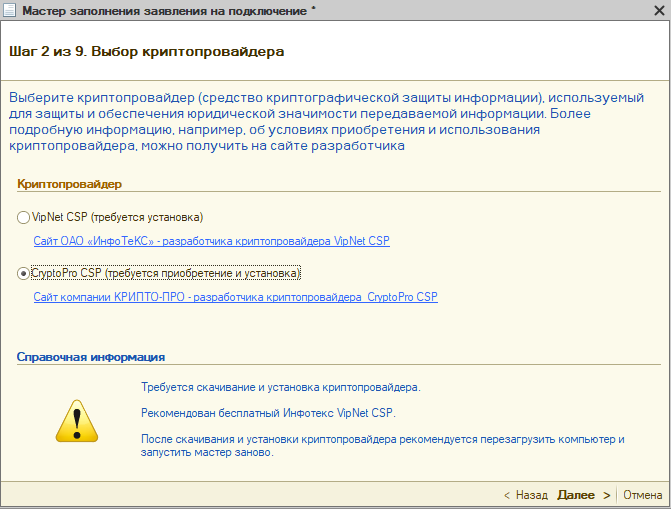
СКЗИ ViPNet CSP предоставляется бесплатно: инструкция по установке и настройке СКЗИ ViPNet CSP.
СКЗИ КриптоПро CSP имеет платную лицензию: инструкция по установке и настройке СКЗИ КриптоПро CSP.
На следующем этапе необходимо ознакомиться и принять Соглашение о присоединении к регламенту Удостоверяющего центра (УЦ) установив флажок в поле Подтверждаю.... Нажмите Далее:
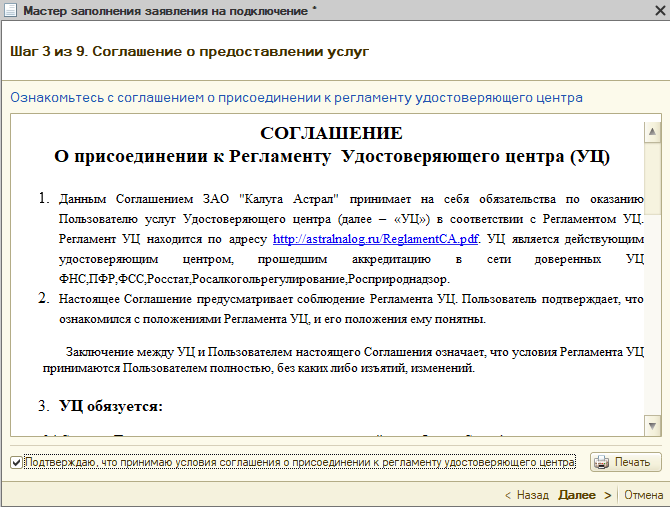
В следующем окне проверьте корректность информации об организации, для которой необходимо сформировать заявление:

Укажите информацию о владельце сертификата ключа подписи, установив флажок рядом с сотрудником. Заполните сведения сотрудника, на имя которого будет издана электронная подпись (поля, обязательные для заполнения, отмечены красным пунктиром), после чего нажмите кнопку Далее:
Поле СНИЛС (страховой номер индивидуального лицевого счета) обязательно для заполнения. Если у сотрудника, которого планируется сделать владельцем сертификата, нет СНИЛС, необходимо получить его или оформить ЭП на любого другого сотрудника организации, у которого СНИЛС есть (по доверенности).

Если необходимо указать информацию о другом сотруднике, выберите пункт Другой сотрудник и нажмите кнопку с тремя точками. Из списка сотрудников организации выберите сотрудника, на чье имя должен быть сформирован сертификат электронной подписи:
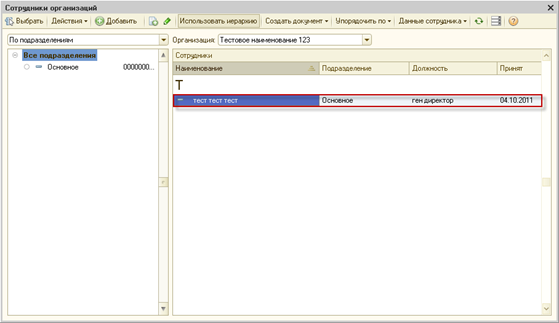
Если сотрудника нет в списке, добавьте его нажав кнопку Добавить:

Когда новый пользователь будет добавлен в список сотрудников организации, выберите его:

В следующем окне укажите контролирующие органы, с которыми необходимо осуществлять документооборот:
- Для добавления других направлений документооборота нажмите кнопку Добавить.
- Для редактирования ранее добавленного направления нажмите кнопку Изменить.
- Для удаления направления нажмите кнопку Удалить.
- Кнопка Восстановить восстанавливает первоначальные значения направлений. Информация о направлениях загружается из справочника Организации:
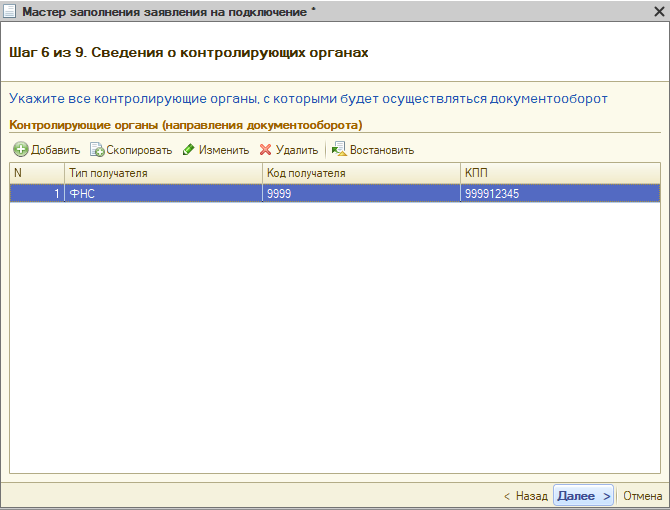
Если необходимо подключить направления Росалкогольрегулирование и Росприроднадзор, установите флажки в соответствующие поля и нажмите кнопку Далее:
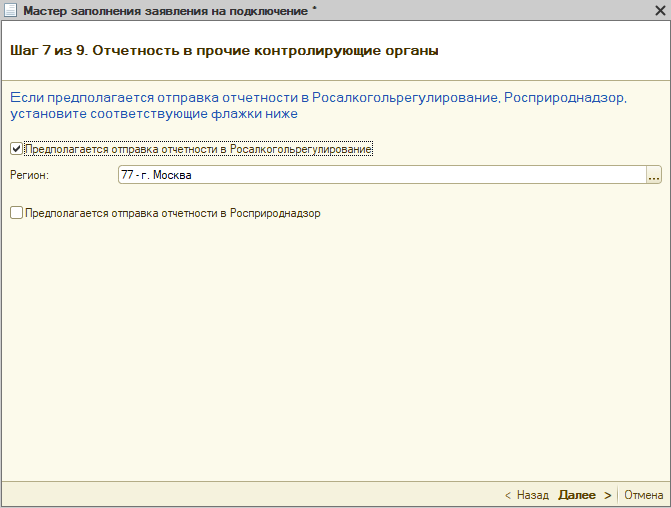
Если требуется подключить обмен электронными документами с контрагентами, установите флажок Подключиться к сервису и выберите оператора ЭДО. Нажмите кнопку Далее:
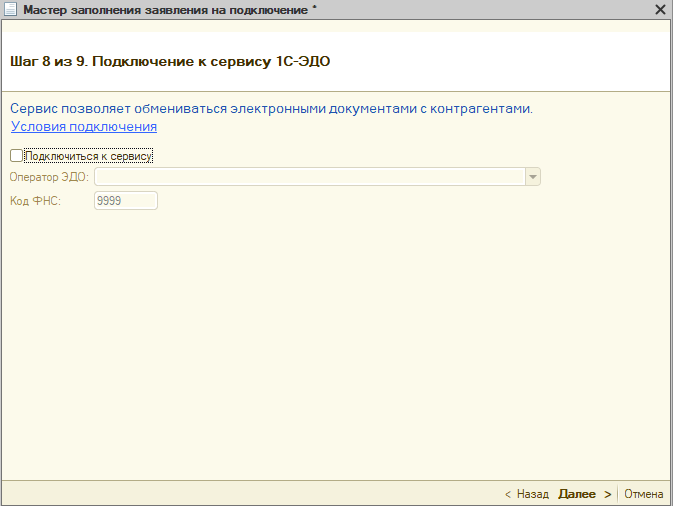
Заявление на подключение будет сформировано и подготовлено. В следующем окне выберите пункт Отправить заявление сейчас и нажмите кнопку Отправить... Если необходимо отправить заявление позднее, выберите пункт Не отправлять (сохранить черновик):
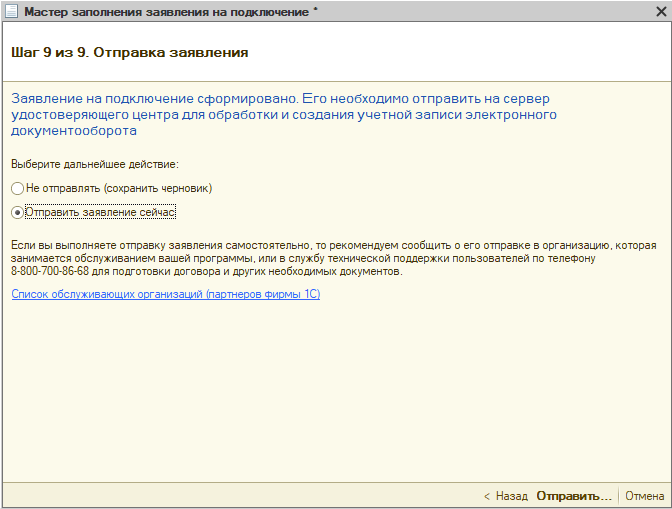
При нажатии кнопки Отправить заявление откроется инструкция по созданию контейнера закрытого ключа. Ознакомьтесь с инструкцией, установите флажок С инструкцией ознакомлен и нажмите кнопку Создать контейнер:
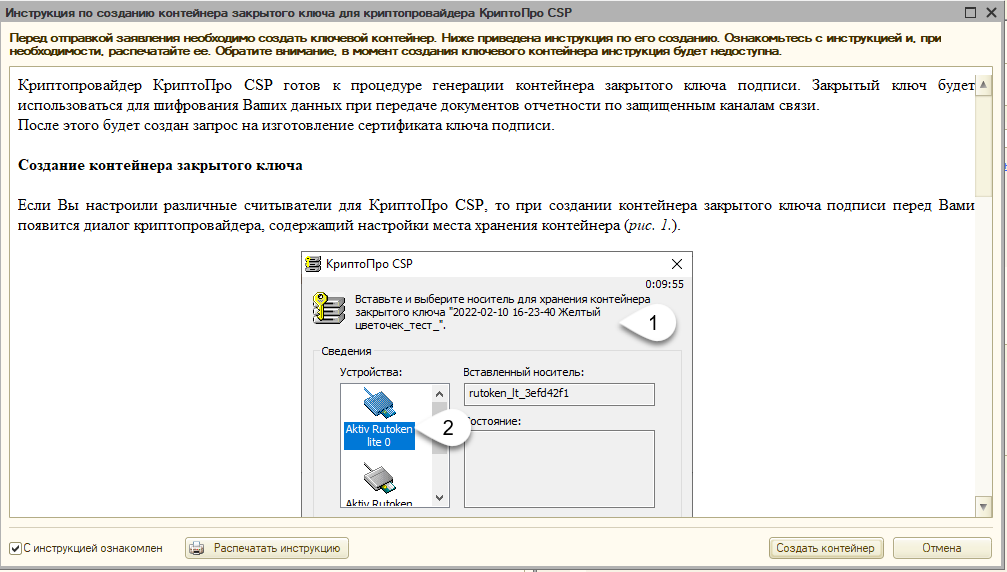
Информация о формировании контейнера закрытого ключа находится в разделе Формирование контейнера закрытого ключа.
После генерации контейнера закрытого ключа отобразится сообщение об успешной отправке заявления.
После отправки заявления обратитесь в организацию, с которой был заключен договор на подключение сервиса 1С-Отчетность и сообщите об отправленном заявлении. Пока сотрудники обслуживающей организации не отправят заявление в дальнейшую обработку, создание сертификата не начнется и статус заявления не изменится.
Если в заявлении было добавлено направление ФНС, заявление будет обработано в течение 24 часов с момента его отправки в обработку обслуживающей организацией, в остальных случаях – в течение двух часов.
Чтобы узнать, обработалось ли заявление, необходимо обновить его статус. Подробнее в разделе Обновление статуса заявления.
Обновлено: 15.07.2024 15:21+0000